Cómo utilizar conversaciones fijas de Mensajes en iOS 14, iPadOS 14 y macOS Big Sur

La app Mensajes ha visto la llegada de muchas novedades de la mano de iOS e iPadOS 14: desde las menciones, hasta las respuestas e hilos, pasando por las fotos en las conversaciones grupales. A nivel visual el cambio principal lo encontramos en la capacidad de fijar conversaciones en la parte superior de la app para un acceso rápido.
Podemos fijar hasta nueve conversaciones y estas se sincronizarán en la app Mensajes de nuestro iPhone, iPad o Mac instantáneamente. Las apps fijadas, que aparecen en la parte superior de la lista de mensajes, además, muestran los mensajes más recientes, tapbacks e indicadores de "escribiendo", todo de forma animada.
Cómo fijar o desfijar conversaciones en la app Mensajes
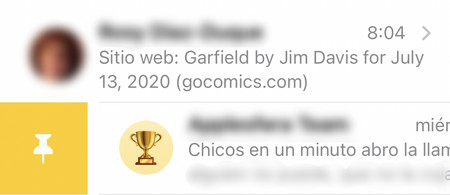
Fijar una nueva conversación, así como desfijar otra, es de lo más sencillo y podemos hacerlo de varias formas distintas, los pasos son los siguientes.
En nuestro iPhone o iPad
- Abrimos la app Mensajes en nuestro iPhone o iPad.
- En el iPhone, si estamos en una conversación, tocamos el botón "<" en la parte superior izquierda para ver la lista de mensajes.
- Mantenemos presionado sobre una conversación.
- Elegimos Fijar [Nombre] o Desfijar [Nombre].
Alternativamente podemos deslizar la conversación hacia la derecha y tocar el icono del pin amarillo que aparece. Por último, también podemos tocar el botón en forma de tres puntos dentro de un círculo y, a continuación, en Editar fijas. Una vez aquí para desfijar conversaciones tocándo el "-" que les acompaña y, para fijar otras, el pin amarillo que aparece junto a su nombre.
En nuestro Mac
El proceso en el Mac es bastante similar, lo haremos así:
- Abrimos la app Mensajes en nuestro Mac.
- Hacemos clic secundario sobre una conversación.
- Elegimos Fijar [Nombre].
Cómo reordenar las conversaciones fijas
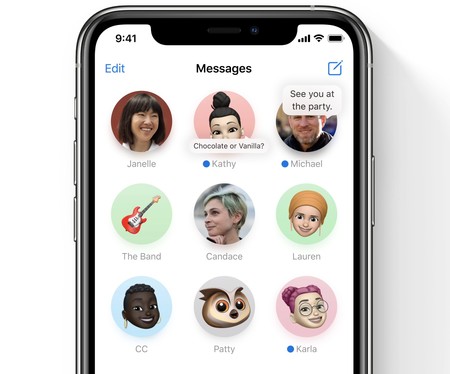
Además de fijar y desfijar conversaciones podemos editar el orden en el que aparecen. Este orden, gracias a iCloud, también se sincroniza en todos nuestros dispositivos.
Para editar el orden de las conversaciones, tanto en el iPhone como en el iPad o en el Mac, solamente tenemos que arrastrar la conversación que nos interesa en la ubicación que deseemos. Si arrastramos la conversación hacia abajo, a la lista de mensajes, la desfijaremos.
Cabe mencionar que el orden de las conversaciones fijas no tiene efecto sobre el orden en que aparecen estas en la hoja de compartir. En este apartado se tiene en cuenta, principalmente, la última interacción que hemos tenido con una persona o grupo de personas en la app Mensajes.
Está claro que con las nuevas versiones de los sistemas operativos Apple ha querido dedicar atención a la app Mensajes y traernos interesantes novedades. Gran parte de las cuales son posibles gracias a la versión Catalyst de Mensajes para Mac, con la que Apple consigue que la app disfrute de todas las características de sus hermanas para iPhone o iPad.
-
La noticia Cómo utilizar conversaciones fijas de Mensajes en iOS 14, iPadOS 14 y macOS Big Sur fue publicada originalmente en Applesfera por David Bernal Raspall .
Fuente: Applesfera
Enlace: Cómo utilizar conversaciones fijas de Mensajes en iOS 14, iPadOS 14 y macOS Big Sur

Comentarios
Publicar un comentario